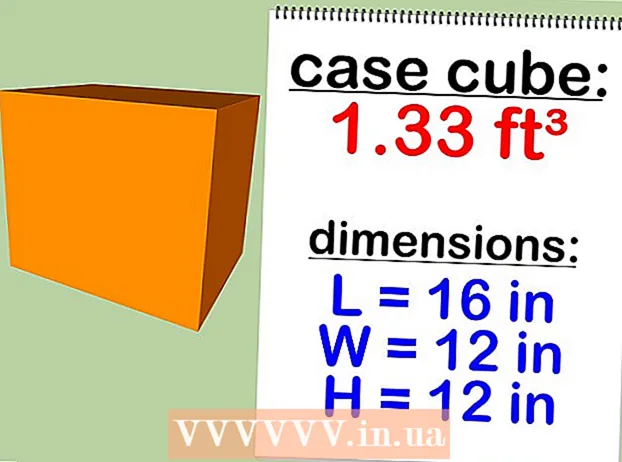Autors:
Alice Brown
Radīšanas Datums:
26 Maijs 2021
Atjaunināšanas Datums:
1 Jūlijs 2024
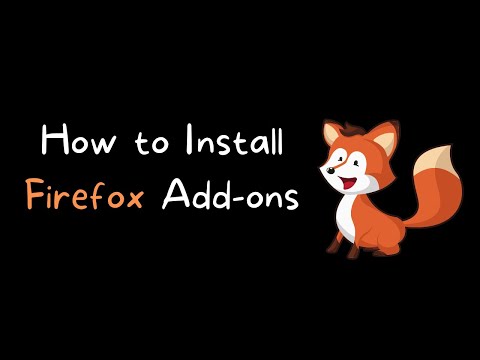
Saturs
Šis raksts palīdzēs jums instalēt Firefox papildinājumus.
Soļi
 1 Lai ātri atrastu lejupielādēto failu, vislabāk to lejupielādēt darbvirsmā. Pēc tam ar peles labo pogu noklikšķiniet uz tā un atlasiet “Pārbaudīt vīrusus”. Lai konfigurētu Firefox, lai lejupielādētu failus tieši uz darbvirsmu, noklikšķiniet uz "Iestatījumi" - "Vispārīgi" un rindā "Failu saglabāšanas ceļš" iestatiet ceļu uz darbvirsmu.
1 Lai ātri atrastu lejupielādēto failu, vislabāk to lejupielādēt darbvirsmā. Pēc tam ar peles labo pogu noklikšķiniet uz tā un atlasiet “Pārbaudīt vīrusus”. Lai konfigurētu Firefox, lai lejupielādētu failus tieši uz darbvirsmu, noklikšķiniet uz "Iestatījumi" - "Vispārīgi" un rindā "Failu saglabāšanas ceļš" iestatiet ceļu uz darbvirsmu.  2 Noklikšķiniet uz "Iestatījumi"-"Papildinājumi", lai skatītu jau instalēto papildinājumu sarakstu. Jūs varat atjaunināt, atinstalēt, atspējot instalētos papildinājumus vai lejupielādēt jaunus. (Atspējojot, pievienojumprogramma netiek noņemta.)
2 Noklikšķiniet uz "Iestatījumi"-"Papildinājumi", lai skatītu jau instalēto papildinājumu sarakstu. Jūs varat atjaunināt, atinstalēt, atspējot instalētos papildinājumus vai lejupielādēt jaunus. (Atspējojot, pievienojumprogramma netiek noņemta.) - Kad esat atradis papildinājumu, noklikšķiniet uz Instalēt. Papildinājumus var parakstīt (ar drošības un autentifikācijas sertifikātu) un neparakstīt. Jebkurā gadījumā pēc jauna papildinājuma instalēšanas ieteicams pārbaudīt, vai sistēmā nav vīrusu.
 3 Noklikšķiniet uz "Instalēt", un jūs redzēsit progresa joslu, kurā parādīts instalēšanas process. Kad instalēšana ir pabeigta, pievienojumprogramma tiks parādīta instalēto papildinājumu sarakstā (lai aktivizētu jauno papildinājumu, jums ir jārestartē pārlūkprogramma).
3 Noklikšķiniet uz "Instalēt", un jūs redzēsit progresa joslu, kurā parādīts instalēšanas process. Kad instalēšana ir pabeigta, pievienojumprogramma tiks parādīta instalēto papildinājumu sarakstā (lai aktivizētu jauno papildinājumu, jums ir jārestartē pārlūkprogramma).  4 Lejupielādējiet papildinājumus no pārlūkprogrammas oficiālās vietnes. Pretējā gadījumā saglabājiet papildinājumu savā darbvirsmā un skenējiet failu, izmantojot pretvīrusu. Lai instalētu lejupielādēto papildinājumu, noklikšķiniet uz "Fails" - "Atvērt" un atlasiet lejupielādēto failu. Tiks atvērts programmatūras instalēšanas logs (kā 3. solī). Noklikšķiniet uz Instalēt. Restartējiet Firefox, lai aktivizētu papildinājumu.
4 Lejupielādējiet papildinājumus no pārlūkprogrammas oficiālās vietnes. Pretējā gadījumā saglabājiet papildinājumu savā darbvirsmā un skenējiet failu, izmantojot pretvīrusu. Lai instalētu lejupielādēto papildinājumu, noklikšķiniet uz "Fails" - "Atvērt" un atlasiet lejupielādēto failu. Tiks atvērts programmatūras instalēšanas logs (kā 3. solī). Noklikšķiniet uz Instalēt. Restartējiet Firefox, lai aktivizētu papildinājumu.  5 Papildinājumi atbalsta tikai noteiktas Firefox versijas. Ja Firefox neielādē papildinājumu, noklikšķiniet uz "Iestatījumi" - "Aizsardzība" - "Izņēmumi" un tekstlodziņā ievadiet tās vietnes URL, no kuras vēlaties lejupielādēt papildinājumu.
5 Papildinājumi atbalsta tikai noteiktas Firefox versijas. Ja Firefox neielādē papildinājumu, noklikšķiniet uz "Iestatījumi" - "Aizsardzība" - "Izņēmumi" un tekstlodziņā ievadiet tās vietnes URL, no kuras vēlaties lejupielādēt papildinājumu. - Ja pievienojumprogrammas joprojām netiek lejupielādētas, pārlūkprogrammas adreses joslā ierakstiet about: config un nospiediet taustiņu Enter. Tiks atvērtas pārlūkprogrammas opcijas. Meklējiet ierakstu xpinstall.enabled un pārliecinieties, vai kolonnā Value ieraksts ir iestatīts uz True; ja nē, veiciet dubultklikšķi uz False.

- Ja pievienojumprogrammas joprojām netiek lejupielādētas, pārlūkprogrammas adreses joslā ierakstiet about: config un nospiediet taustiņu Enter. Tiks atvērtas pārlūkprogrammas opcijas. Meklējiet ierakstu xpinstall.enabled un pārliecinieties, vai kolonnā Value ieraksts ir iestatīts uz True; ja nē, veiciet dubultklikšķi uz False.
Padomi
- Lai pievienotu vai noņemtu programmas izvēlnē Sākt:
- Noklikšķiniet uz "Uzdevumjosla" - "Rekvizīti" - "Papildu" - "Pielāgot izvēlni Sākt" - "Pievienot" - "Skatīt" - "Vietējais disks (C :)". Atrodiet un iezīmējiet programmu un pēc tam noklikšķiniet uz Labi - "Tālāk". Atlasiet un iezīmējiet mapi un noklikšķiniet uz Tālāk - Pabeigt.
- Cilnes joslā izmantojiet Google mājas lapas meklēšanas ikonu, nevis Google rīkjoslu.